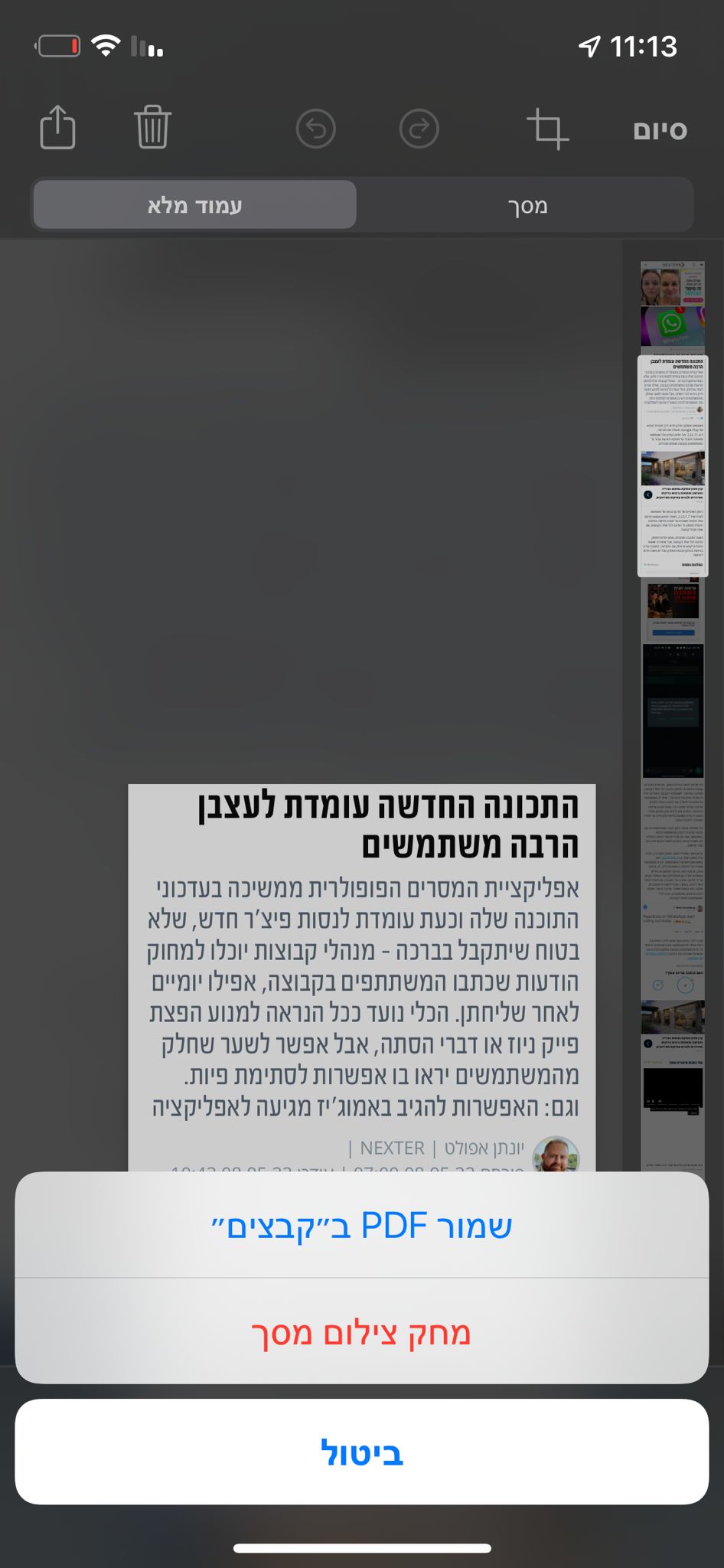להנציח רגע מסטורי שעומד להימחק, לתעד הודעה משעשעת בוואטסאפ או סתם כדי לשמור משהו שנתקלתם בו במקרה ברשת, כולם מצלמים מסך בסמארטפון כל הזמן. מדובר באחד הפיצ׳רים הכי שימושיים שיש, אבל באייפון כמו באייפון, יש לכך לא מעט שדרוגים ושיפורים. לפני שנכיר לכם שלושה טיפים סודיים לשדרוג צילומי המסך שלכם, נזכיר לכם שצילום מסך באייפון מתבצע באמצעות לחיצה על כפתור הצד ועל כפתור הגברת הקול בו זמנית.
צלמו עמוד מלא
בעמודים ארוכים במיוחד סביר להניח שלא תצליחו לקלוט את כל המידע המוצג בצילום מסך אחד. במקום לגלול בכל פעם למטה ולצלם חלק אחר, אפל מאפשרת לכם ליצור צילומים מלאים של מסמכים, אימיילים או עמודי אינטרנט ארוכים במיוחד. כדי לעשות זאת, צרו צילום מסך רגיל, ולאחר מכן לחצו על התצוגה הממוזערת שלו שתופיע בצד המסך למטה.
במידה והצילום בפורמט המתאים (מסמך, מייל או עמוד אינטרנט), האייפון יאפשר לכם לשמור אותו בגרסת "עמוד מלא" (Full Page). לשמירה, לחצו על סיום (Done). כעת, תוכלו גם לשמור את המסמך שנוצר כקובץ PDF.
השתמשו בזכוכית מגדלת
ניתן להוסיף לצילומי המסך שלכם זכוכית מגדלת שתדגיש מידע מסוים מתוכו, מה שעשוי להיות שימושי אם מדובר בצילום מסך עם טקסט קטן במיוחד, או תמונה עם פרט קטן אותו תרצו להדגיש. כמו כן, ניתן להבהיר את שאר הצילום ולהשאיר רק את האובייקט שתבחרו בולט בצבעיו המקוריים. כדי לעשות זאת, צרו צילום מסך רגיל, ולאחר מכן לחצו על התמונה הממוזערת שלו שתופיע בצד המסך למטה.
כעת, לחצו על סימן העט שמעל התצלום ואז על סימן הפלוס הקטן. בתפריט שנפתח, בחרו באפשרות זכוכית מגדלת (Magnifier). הזיזו את העיגול שנוצר אל עבר האובייקט שתרצו להגדיל ולהדגיש. תוכלו לבחור האם לצבוע את המסגרת שלו בצבע לבחירתכם (מהצבעים המוצעים למטה או בצבע אחר לחלוטין). כעת, לחצו על כפתור הפלוס פעם נוספת ובחרו באפשרות אטימות (Opacity). בחרו את מידת הבהירות של שאר התמונה, בעוד שהאובייקט שתחת זכוכית המגדלת יישאר בצבעים המקוריים.
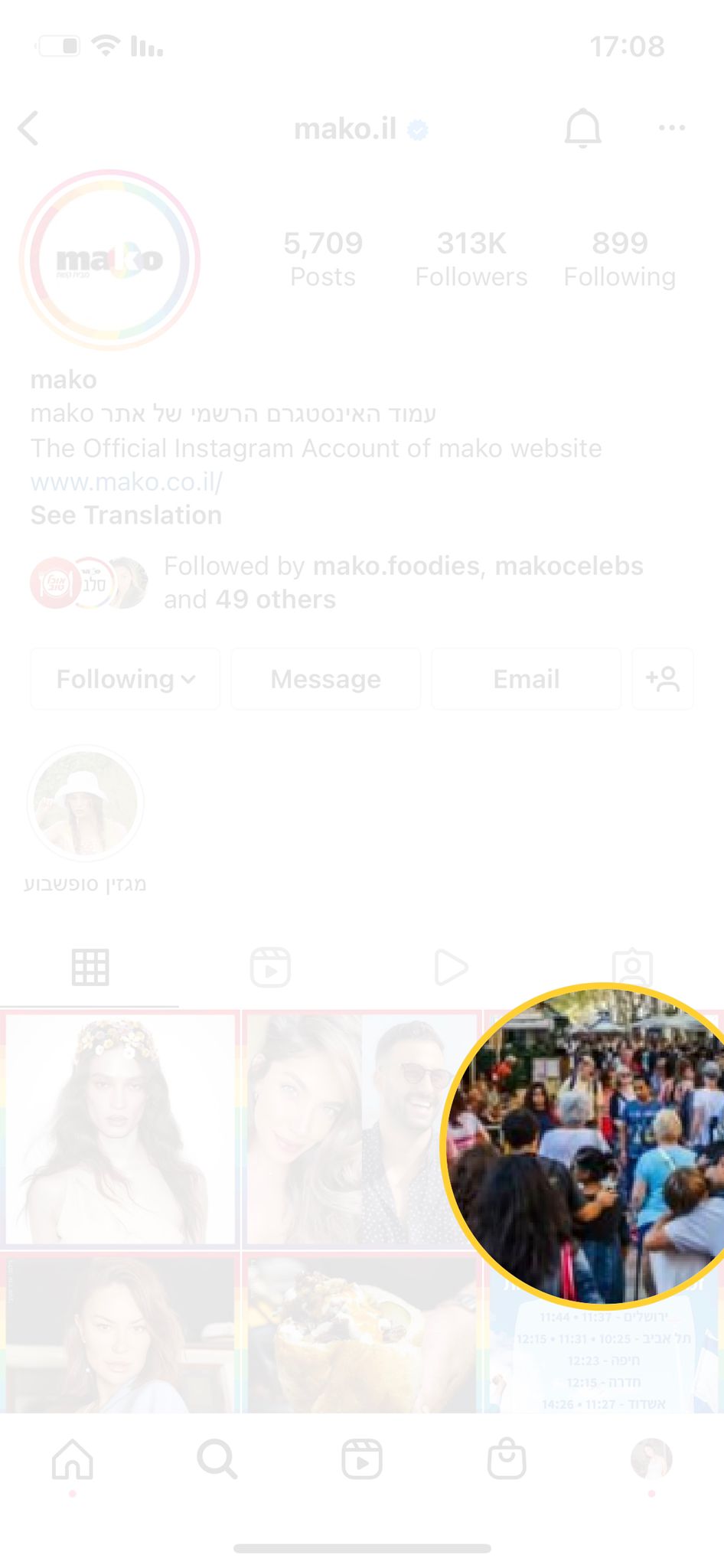
השתמשו בהקשה אחורית כדי לצלם
הטיפ האחרון עוסק באופן שבו אתם מצלמים את המסך מלכתחילה. כאמור, ברירת המחדל היא לבצע את הצילום באמצע לחיצה כפולה על כפתור הצד ועל כפתור הגברת הקול, אבל ניתן גם לשנות זאת כך שתוכלו לצלם בעזרת נקישה כפולה על החלק האחורי של המכשיר. לשם כך, תצטרכו גרסת iOS 14 ומעלה.
כדי להגדיר זאת, היכנסו לתפריט ההגדרות, נגישות (Accessibility) ולאחר מכן לחצו על מגע (Touch). גללו עד לקצה המסך ולחצו על הקשה אחורית (Back Tap). כעת תוכלו לבחור בין הקשה כפולה (Double Tap) לבין הקשה משולשת (Triple Tap). בחרו באחד מהם, וכעת לחצו על צילום מסך (Screenshot). כעת בכל פעם שתקישו על החלק האחורי של המכשיר שלכם, פעמיים או שלוש, לבחירתכם, תוכלו לצלם את המסך. כמובן שתוכלו להשתמש בקיצור הזה גם לדברים אחרים, כמו הפעלת מצלמה, הפעלת פנס ועוד. אגב, בדקנו - וההקשה עובדת מצוין גם עם כיסוי למכשיר.

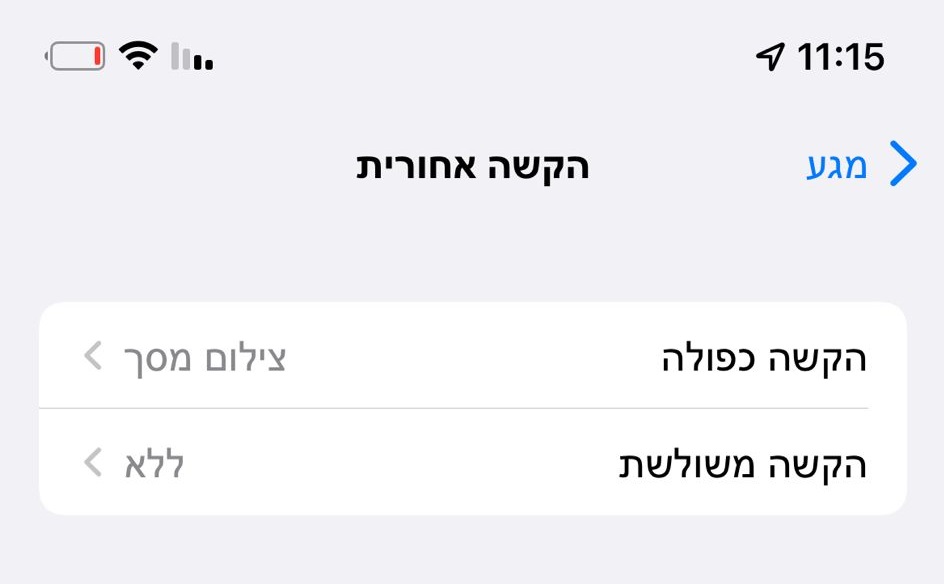
לעוד מדריכים:
הטעויות שאנחנו עושים באייפון ומקצרות לו את החיים